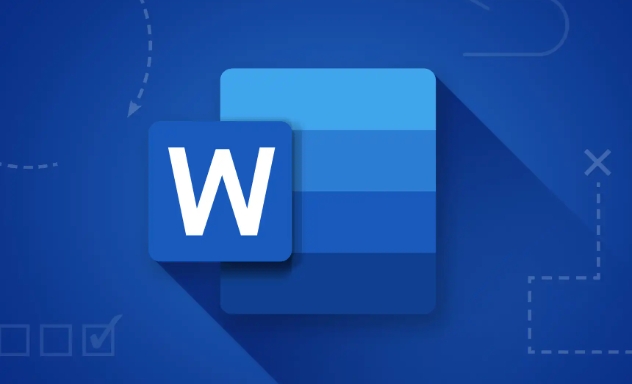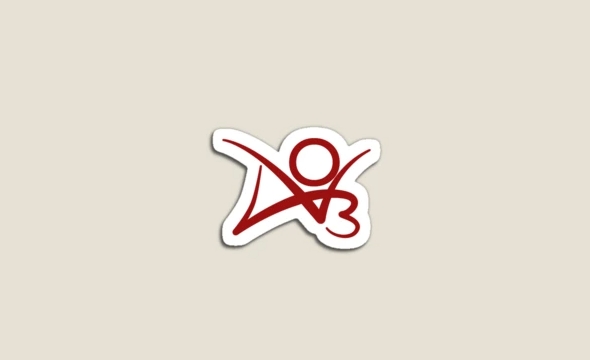Win10系统文件损坏修复教程
本篇文章给大家分享《Win10系统文件损坏修复方法》,覆盖了文章的常见基础知识,其实一个语言的全部知识点一篇文章是不可能说完的,但希望通过这些问题,让读者对自己的掌握程度有一定的认识(B 数),从而弥补自己的不足,更好的掌握它。
首先使用SFC扫描修复系统文件,若失败则结合DISM工具修复系统映像,必要时指定本地源路径;若仍无法解决,可尝试系统还原或重置此电脑以恢复系统正常功能。
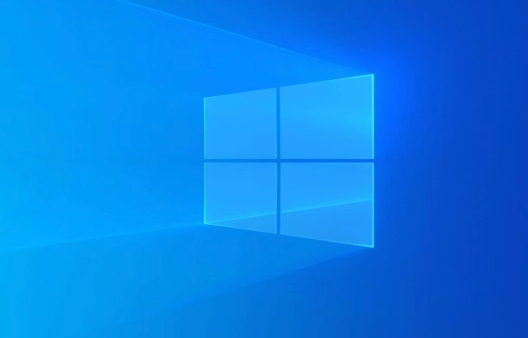
如果您的Windows 10系统出现运行异常、频繁崩溃或功能缺失,可能是由于关键系统文件损坏所致。此类问题通常由非正常关机、病毒攻击或硬盘坏道引起。以下是几种有效的检测与修复方法。
本文运行环境:Dell XPS 13,Windows 10 Pro。
一、使用SFC扫描并修复系统文件
SFC(系统文件检查器)是Windows内置的工具,用于扫描所有受保护的系统文件,并用缓存中的正确副本替换损坏或丢失的文件。
1、按下Win + X组合键,从弹出菜单中选择“命令提示符(管理员)”或“Windows PowerShell(管理员)”。
2、在打开的命令行窗口中输入命令:sfc /scannow,然后按回车键执行。
3、等待扫描完成,该过程可能需要几分钟到半小时不等,请勿关闭窗口。
4、根据扫描结果采取相应措施:若提示“Windows 资源保护未找到任何完整性冲突”,则系统文件完好;若发现损坏但无法修复,则需结合DISM工具进行下一步操作。
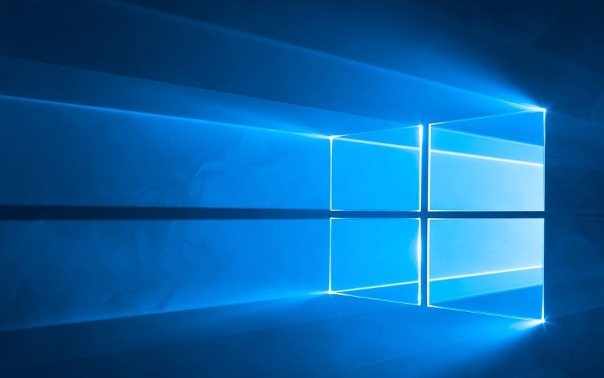
二、使用DISM工具修复系统映像
当SFC无法获取所需修复文件时,说明系统映像本身可能已损坏。DISM(部署映像服务和管理工具)可以从Windows Update或其他源下载健康的文件来修复系统映像,为后续SFC修复提供支持。
1、以管理员身份打开“命令提示符”或“PowerShell”。
2、首先执行健康检查命令:DISM /Online /Cleanup-Image /CheckHealth,此命令快速评估映像状态。
3、如需更详细的扫描,运行:DISM /Online /Cleanup-Image /ScanHealth。
4、确认存在问题后,执行修复命令:DISM /Online /Cleanup-Image /RestoreHealth,此过程需要联网,时间较长,请保持网络畅通。
5、DISM修复完成后,重新运行sfc /scannow以修复具体的系统文件。
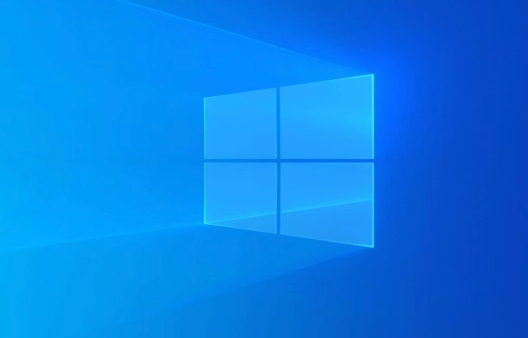
三、指定源路径使用DISM进行修复
当Windows Update服务异常导致DISM无法在线获取修复文件时,可以手动指定一个健康的Windows安装镜像作为修复源。
1、将Windows 10的ISO镜像文件挂载到系统,或将其解压到本地磁盘(例如:D:\Sources\)。
2、以管理员身份运行命令提示符。
3、执行以下命令,其中
4、等待命令执行完毕后,再次运行sfc /scannow完成最终修复。

四、利用系统还原恢复到先前状态
如果系统文件损坏是由近期的软件安装、驱动更新或系统更改引起的,可以使用系统还原功能将系统还原到创建还原点时的稳定状态。
1、按下Win + R键打开“运行”对话框。
2、输入rstrui并按回车,启动系统还原向导。
3、选择“选择另一个还原点”,点击“下一步”。
4、从列表中选择一个在问题出现之前创建的还原点。
5、确认选择后,点击“完成”开始还原过程,系统会自动重启并完成还原。
五、重置此电脑以修复系统
当上述命令行方法均无效时,可以使用“重置此电脑”功能重新安装Windows 10,此方法能解决绝大多数系统级故障。
1、打开“设置”应用,进入“更新和安全” > “恢复”。
2、在“重置此电脑”区域点击“开始”按钮。
3、根据需求选择“保留我的文件”或“删除所有内容”。前者仅重装系统并保留个人文件,后者将清除所有数据。
4、按照屏幕提示完成重置操作,整个过程需要较长时间,请确保设备电源连接稳定。
理论要掌握,实操不能落!以上关于《Win10系统文件损坏修复教程》的详细介绍,大家都掌握了吧!如果想要继续提升自己的能力,那么就来关注golang学习网公众号吧!
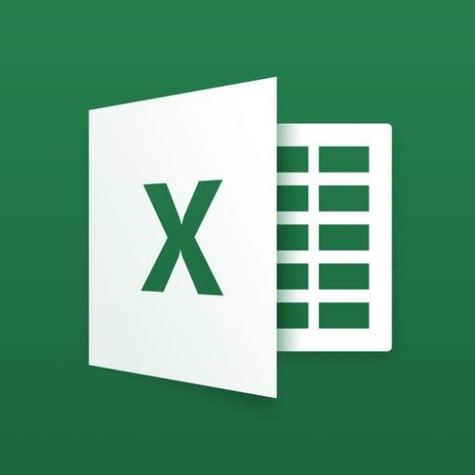 Excel插入SmartArt图文教程
Excel插入SmartArt图文教程
- 上一篇
- Excel插入SmartArt图文教程

- 下一篇
- 顺丰同城队长申请方法详解
-

- 文章 · 软件教程 | 7小时前 |
- Win10默认浏览器设置教程
- 258浏览 收藏
-

- 文章 · 软件教程 | 7小时前 |
- Win10关闭操作中心教程免打扰设置方法
- 244浏览 收藏
-

- 文章 · 软件教程 | 7小时前 |
- Windows运行JAR文件失败解决方法
- 494浏览 收藏
-
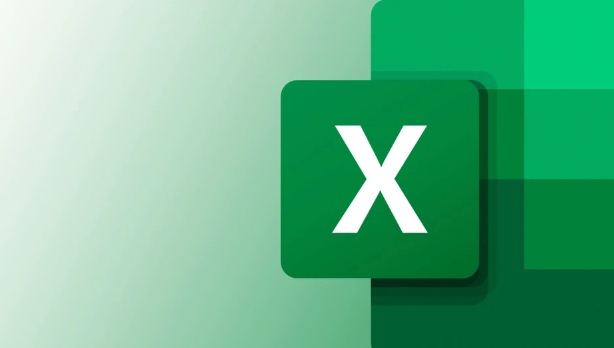
- 文章 · 软件教程 | 7小时前 |
- Excel合并数据技巧全解析
- 325浏览 收藏
-

- 文章 · 软件教程 | 7小时前 |
- 漫蛙漫画官网免费全本阅读体验
- 275浏览 收藏
-

- 文章 · 软件教程 | 7小时前 |
- 菜鸟寄文件防丢技巧全攻略
- 481浏览 收藏
-

- 前端进阶之JavaScript设计模式
- 设计模式是开发人员在软件开发过程中面临一般问题时的解决方案,代表了最佳的实践。本课程的主打内容包括JS常见设计模式以及具体应用场景,打造一站式知识长龙服务,适合有JS基础的同学学习。
- 543次学习
-

- GO语言核心编程课程
- 本课程采用真实案例,全面具体可落地,从理论到实践,一步一步将GO核心编程技术、编程思想、底层实现融会贯通,使学习者贴近时代脉搏,做IT互联网时代的弄潮儿。
- 516次学习
-

- 简单聊聊mysql8与网络通信
- 如有问题加微信:Le-studyg;在课程中,我们将首先介绍MySQL8的新特性,包括性能优化、安全增强、新数据类型等,帮助学生快速熟悉MySQL8的最新功能。接着,我们将深入解析MySQL的网络通信机制,包括协议、连接管理、数据传输等,让
- 500次学习
-

- JavaScript正则表达式基础与实战
- 在任何一门编程语言中,正则表达式,都是一项重要的知识,它提供了高效的字符串匹配与捕获机制,可以极大的简化程序设计。
- 487次学习
-

- 从零制作响应式网站—Grid布局
- 本系列教程将展示从零制作一个假想的网络科技公司官网,分为导航,轮播,关于我们,成功案例,服务流程,团队介绍,数据部分,公司动态,底部信息等内容区块。网站整体采用CSSGrid布局,支持响应式,有流畅过渡和展现动画。
- 485次学习
-

- ChatExcel酷表
- ChatExcel酷表是由北京大学团队打造的Excel聊天机器人,用自然语言操控表格,简化数据处理,告别繁琐操作,提升工作效率!适用于学生、上班族及政府人员。
- 3166次使用
-

- Any绘本
- 探索Any绘本(anypicturebook.com/zh),一款开源免费的AI绘本创作工具,基于Google Gemini与Flux AI模型,让您轻松创作个性化绘本。适用于家庭、教育、创作等多种场景,零门槛,高自由度,技术透明,本地可控。
- 3379次使用
-

- 可赞AI
- 可赞AI,AI驱动的办公可视化智能工具,助您轻松实现文本与可视化元素高效转化。无论是智能文档生成、多格式文本解析,还是一键生成专业图表、脑图、知识卡片,可赞AI都能让信息处理更清晰高效。覆盖数据汇报、会议纪要、内容营销等全场景,大幅提升办公效率,降低专业门槛,是您提升工作效率的得力助手。
- 3408次使用
-

- 星月写作
- 星月写作是国内首款聚焦中文网络小说创作的AI辅助工具,解决网文作者从构思到变现的全流程痛点。AI扫榜、专属模板、全链路适配,助力新人快速上手,资深作者效率倍增。
- 4512次使用
-

- MagicLight
- MagicLight.ai是全球首款叙事驱动型AI动画视频创作平台,专注于解决从故事想法到完整动画的全流程痛点。它通过自研AI模型,保障角色、风格、场景高度一致性,让零动画经验者也能高效产出专业级叙事内容。广泛适用于独立创作者、动画工作室、教育机构及企业营销,助您轻松实现创意落地与商业化。
- 3788次使用
-
- pe系统下载好如何重装的具体教程
- 2023-05-01 501浏览
-
- qq游戏大厅怎么开启蓝钻提醒功能-qq游戏大厅开启蓝钻提醒功能教程
- 2023-04-29 501浏览
-
- 吉吉影音怎样播放网络视频 吉吉影音播放网络视频的操作步骤
- 2023-04-09 501浏览
-
- 腾讯会议怎么使用电脑音频 腾讯会议播放电脑音频的方法
- 2023-04-04 501浏览
-
- PPT制作图片滚动效果的简单方法
- 2023-04-26 501浏览